이번 포스팅에서는 카카오톡에서 음성 메시지를 간편하게 녹음하고 전송할 수 있도록 하는 '음성녹음 간편모드' 아이콘을 만들고 사용하는 방법에 대해서 소개해드리려고 해요. 보통 카카오톡 음성 메시지를 보내기 위해서는 입력란 좌측 '더보기' 버튼을 눌러서 '음성 메시지' 메뉴를 선택한 뒤 녹음을 진행하고 녹음된 음성 파일을 전송하는 과정을 거쳐야 하는데요. 하지만 채팅방 하단 입력란 우측에 '음성 녹음 간편 모드' 아이콘을 만들어 줌으로써 보다 편리하고 신속하게 음성 메시지를 보낼 수 있답니다. 평소 카카오톡에서 음성 메시지를 자주 이용하시는 분들이나 음성 메시지를 보다 편리하게 보내시고 싶으신 분들에게 굉장히 유용한 내용이 될 거라 자신하니 끝까지 꼼꼼하게 읽어주세요. 그럼 내용 바로 시작해볼게요.
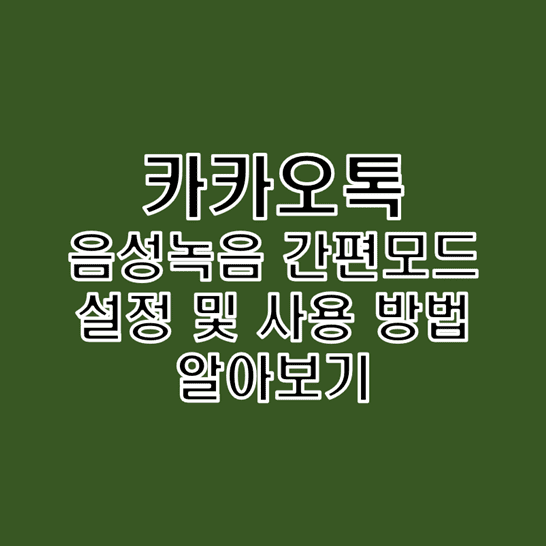
목차
카카오톡에서 음성 메시지 간편 녹음 및 전송 아이콘 만드는 방법
카카오톡 음성 녹음 간편 모드 사용 방법
마무리
카카오톡에서 음성 메시지 간편 녹음 및 전송 아이콘 만드는 방법
카톡에서 음성 메시지를 간편하게 녹음함과 동시에 전송할 수 있는 아이콘을 메시지 입력란에 만드는 방법에 대해서 소개해드릴게요.
1. '카카오톡' 모바일 앱을 실행해주세요.
2. 하단 메뉴 중 사람 모양의 '친구' 메뉴를 선택해주세요.
3. 우측 상단에 있는 톱니바퀴 모양의 아이콘을 눌러주세요.
4. '전체 설정' 항목을 탭 해주세요.
5. '채팅' 항목으로 들어가 주세요.
6. '키보드 관리 카테고리에서 '음성 녹음 간편모드 사용' 항목의 우측 버튼을 눌러 활성상태로 켜주세요.
이로써 카카오톡에서 음성 메시지를 간편하게 녹음함과 동시에 전송할 수 있는 아이콘을 메시지 입력란에 만드는 과정이 완료됩니다. 입력란 우측에 마이크 모양의 '음성녹음 간편 모드' 아이콘이 새롭게 생성된 것을 확인하실 수 있을 겁니다.
카카오톡 음성녹음 간편모드 사용 방법
카톡에서 음성녹음 간편모드의 사용 방법에 대해서 정리해드릴게요.
1. 위 카테고리 '카카오톡에서 음성 메시지 간편 녹음 및 전송 아이콘 만드는 방법'의 1번 단계부터 2번 단계까지 동일하게 진행해주세요.
2. 음성 메시지를 보내고자 하는 대상의 항목을 터치해주세요.
3. 하단의 '1:1 채팅' 아이콘을 눌러주세요.
4. 입력란 우측에 보이는 마이크 모양의 '음성녹음 간편모드' 아이콘을 꾹 눌러주시고 손가락을 떼지 말아 주세요.
5. 손가락을 접촉한 상태에서 음성 메시지 내용을 말해주세요.
6. 음성 메시지 내용을 모두 말한 뒤 전송하고자 할 때 4번 단계부터 접촉하고 있었던 손가락을 떼주세요.
이로써 카카오톡에서 음성 녹음 간편모드를 통해 음성 메시지를 보다 쉽고 빠르게 전송하는 과정이 완료됩니다.
마무리
지금까지 카카오톡에서 음성 메시지를 간편하게 녹음하고 전송할 수 있도록 하는 '음성 녹음 간편 모드' 아이콘을 만들고 사용하는 방법에 대해서 소개해드렸습니다. 음성 메시지를 자주 이용하시는 분들의 경우 매번 여러 과정을 거쳐서 음성 메시지를 녹음하고 전송하는 과정이 조금은 번거로웠을 수 있는데요. 음성 녹음 간편 모드를 이용해서 음성메시지를 보다 빠르고 쉽게 녹음할 수 있기에 상대적으로 이용함에 있어 실용적이라는 생각입니다. 카카오톡에서 음성 메시지를 자주 보내시는 분들에게 이 포스팅 내용이 많은 도움되셨으면 좋겠습니다. 감사합니다. 행복한 하루 보내세요.
추천글
갤럭시 스마트폰에서 카카오톡(카톡)으로 음성 녹음 파일 전송하는 방법
갤럭시 스마트폰에서 카카오톡(카톡)으로 음성 녹음 파일 전송하는 방법
이번 포스팅에서는 갤럭시 스마트폰에서 카카오톡으로 음성 녹음 파일을 전송하는 방법에 대해서 소개해드릴게요. 휴대폰을 이용하다 보면 음성 녹음을 이용하는 경우가 있을 수 있죠. 통화나
rokggu.tistory.com
아이폰에서 카카오톡(카톡)으로 음성 녹음 파일 전송하는 방법
아이폰에서 카카오톡(카톡)으로 음성 녹음 파일 전송하는 방법
이번 포스팅에서는 아이폰에서 카카오톡으로 음성 녹음 파일을 전송하는 방법에 대해서 소개해드릴게요. 스마트폰을 이용하다 보면 음성 녹음을 필요한 경우가 발생합니다. 통화나 강의 또는
rokggu.tistory.com
드롱기 전자동 커피머신 ECAM22.110.SB 홈카페 필수 추천
드롱기 전자동 커피머신 ECAM22.110.SB 홈카페 필수 추천
안녕하세요? 이번 포스팅에서는 드롱기 전자동 커피머신 중 ECAM22.110.SB 제품에 대해서 소개해드리려고 해요. 구매하자마자 바로 포스팅하기보다는 실제로 사용해보고 느낀 점을 솔직하게 전해
rokggu.tistory.com
이 블로그는 중간중간 보이는 광고 클릭 시 발생하는 소정의 비용으로 운영됩니다♥
이 포스팅의 모든 내용에 대해서는 2차 가공 및 복사를 금지합니다.